- 单击 ViewCube 上方的
 “主视图”图标以获得模型的等轴视图。
“主视图”图标以获得模型的等轴视图。 - 在
 “选择”
“选择” “形状”
“形状” “点或矩形”和
“点或矩形”和  “选择”
“选择” “选择”
“选择” “表面”命令处于活动状态时,单击活塞外径上两个圆柱表面中的其中一个。
“表面”命令处于活动状态时,单击活塞外径上两个圆柱表面中的其中一个。 - 按住 Ctrl 键并单击其余外径表面。活塞应如下图所示。
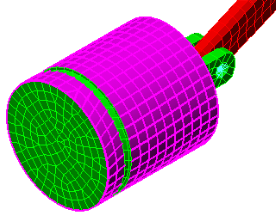
- 按住 Ctrl 键并单击其余外径表面。活塞应如下图所示。
- 单击
 “设置”
“设置” “约束”
“约束” “常规约束”。
“常规约束”。 - 激活“Tx”和“Tz”复选框。活塞将仅在 Y 方向自由平动。
- 单击“确定”。
- 右键单击浏览器中的“部件 3”标题(树视图),然后选择“选择相关项”
 “表面”。现在,部件 3 的所有表面均已选定。
“表面”。现在,部件 3 的所有表面均已选定。 - 单击
 “设置”
“设置” “约束”
“约束” “常规约束”。
“常规约束”。 - 激活“Tx”复选框。
- 单击“确定”。曲柄将仅在 Y 和 Z 方向自由移动。尽管不一定必要,但此约束将通过防止可能由于连接弯曲而导致的任何扭曲或弯曲来稳定曲柄。此约束将使求解收敛稍微简单一些,并因此加速仿真。